02. Installation de l'EIG PRO/Lite par iPhone
ismartgate Configuration
Connexion au dispositif ismartgate
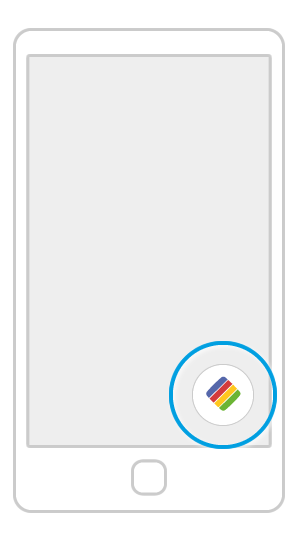
Allez sur l'écran principal du téléphone et ouvrez le menu ismartgate app "encore".
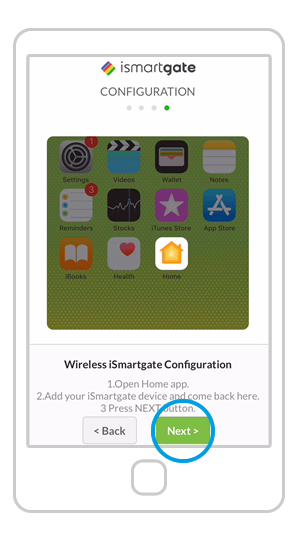
Vous reviendrez à l'étape où vous étiez avant "Connexion Wi-Fi".
Assurez-vous que votre iPhone est connecté au même Wi-Fi que le ismartgate.
Cliquez sur "Suivant".
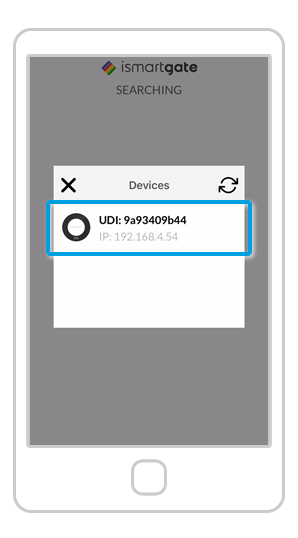
L'application va maintenant rechercher des appareils à connecter. Une fois trouvé, vous verrez une icône de votre appareil ismartgate. Cliquez sur sur il.
Si l'application "iSmartgate Access App" ne trouve pas votre "appareil ismartgate", suivez les étapes suivantes :
1) Allez dans les paramètres principaux de votre iPhone
2) Aller à Vie privée > Réseau local
3) Assurez-vous que le "iSmartgate" dispose de cette autorisation. a permis.

